Как быстро удалить друзей вконтакте?
Содержание:
- Очистка удаленных страниц друзей ВК
- Редактирование списка друзей
- Как удалить страницу ВКонтакте
- Удаление друзей
- Как узнать, кто удалился из друзей
- Фильтры для информации
- Способ №3 как переместить друга Вк в список важных друзей
- Альтернативы
- Как удалить сразу всех друзей «ВКонтакте» с помощью программы?
- Как удалить группу в Контакте
- Зачем удалять собачек из ВК
Очистка удаленных страниц друзей ВК
Как нетрудно догадаться, ни на официальном сайте ВКонтакте, ни в мобильном приложении по умолчанию не предусмотрено средств для автоматического удаления приятелей, включая удаленные страницы. В связи с этим в обеих версиях придется воспользоваться сторонним, но все же достаточно безопасным ПО.
Вариант 1: Расширение для браузера
На сегодняшний день существует не так много ПО для ВКонтакте, способного оказать реальную помощь в решении тех или иных задач. Одним из подходящих вариантов является расширение Tool 42, доступное для установки в интернет-обозреватель Google Chrome.
- Перейдите по представленной выше ссылке на официальную страницу расширения и воспользуйтесь кнопкой «Установить». Добавление необходимо будет подтвердить через всплывающее окно браузера.
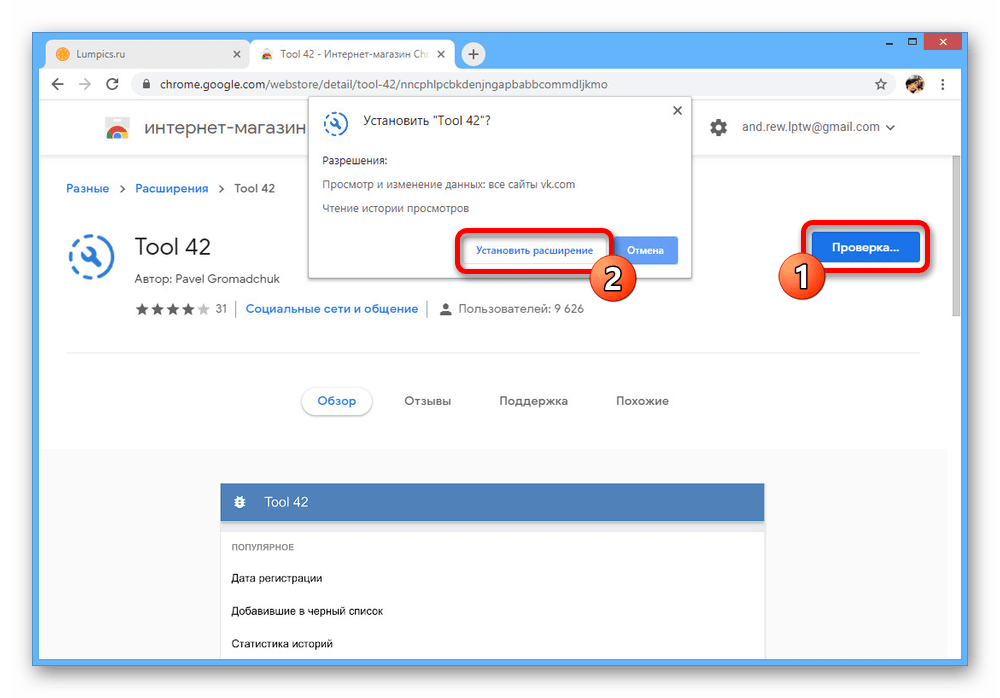
Кликните ЛКМ по значку Tool 42 на верхней панели расширений Google Chrome, чтобы открыть настройки. Тут в первую очередь воспользуйтесь кнопкой «Авторизоваться через ВКонтакте», и если нужно, укажите данные от учетной записи.

Выполнив авторизацию через социальную сеть, предоставьте приложению доступ к учетной записи. Большое количество требований связано с возможностями расширения, способными выполнить многие задачи в автоматическом режиме.
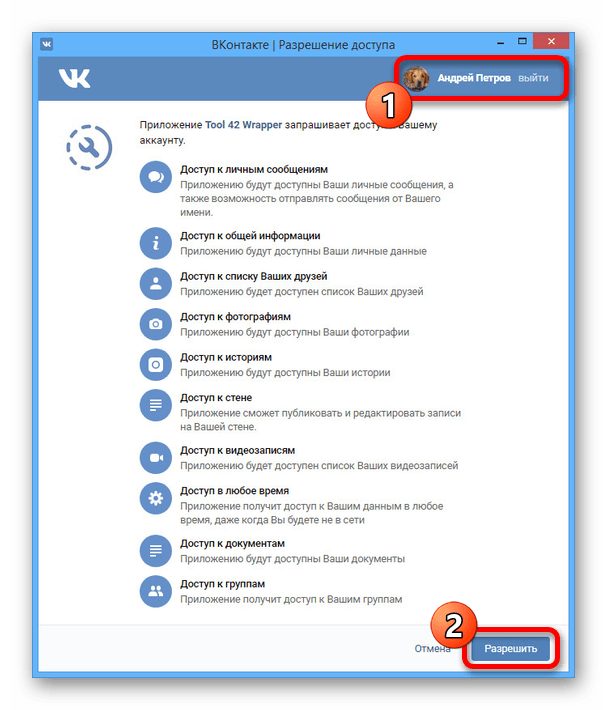
Оказавшись на главное странице Tool 42, в блоке «Категории» разверните список «Друзья». Для продолжения необходимо выбрать функцию «Очистка друзей».
По завершении поиска отобразится еще одно меню с несколькими списками и автоматически выполненным подсчетом. Установите галочку рядом с полем «Удаленные», и если нужно, «Забаненные».
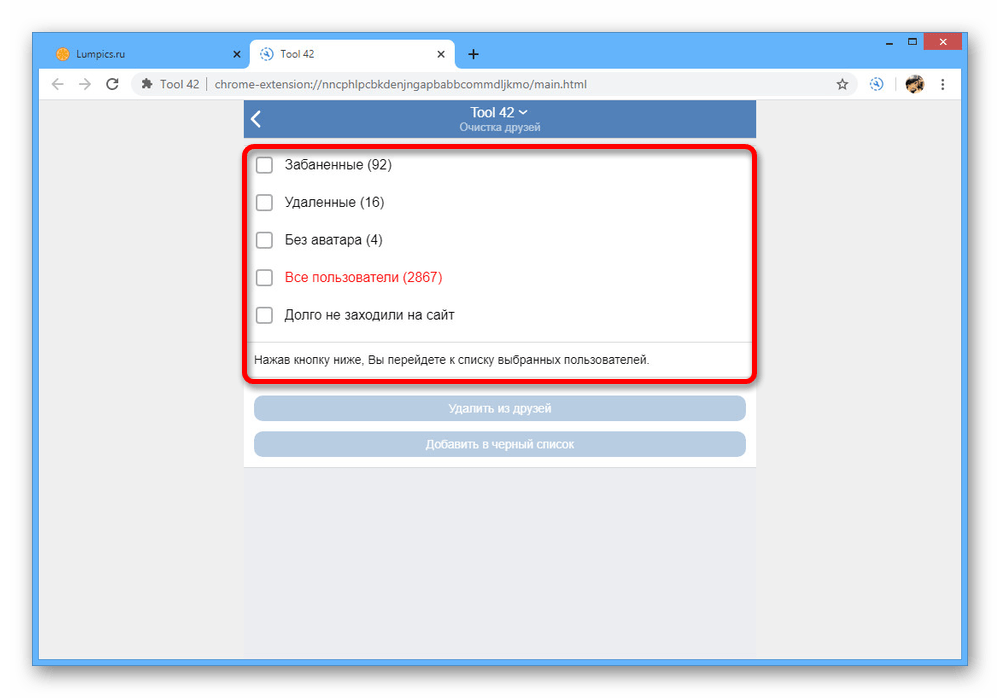
Чтобы начать очистку, воспользуйтесь расположенной ниже кнопкой «Удалить из друзей».
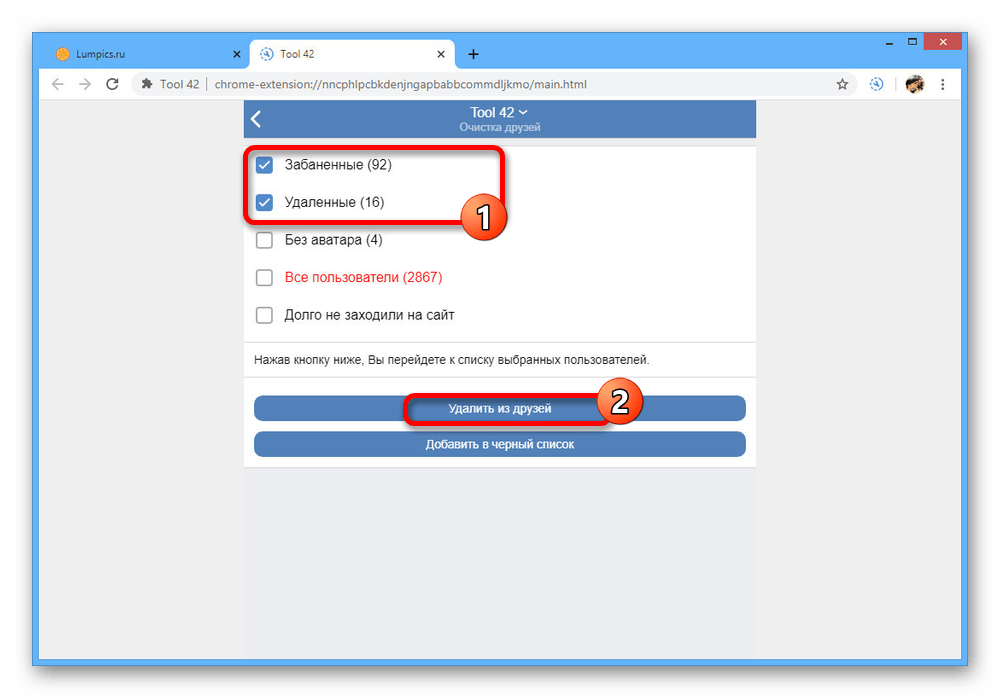
На свое усмотрение снимите галочки рядом с некоторыми из пользователей и нажмите «Удалить». После этого начнется процедура очистки, как правило, выполняемая менее чем за минуту и полностью безопасная для аккаунта.
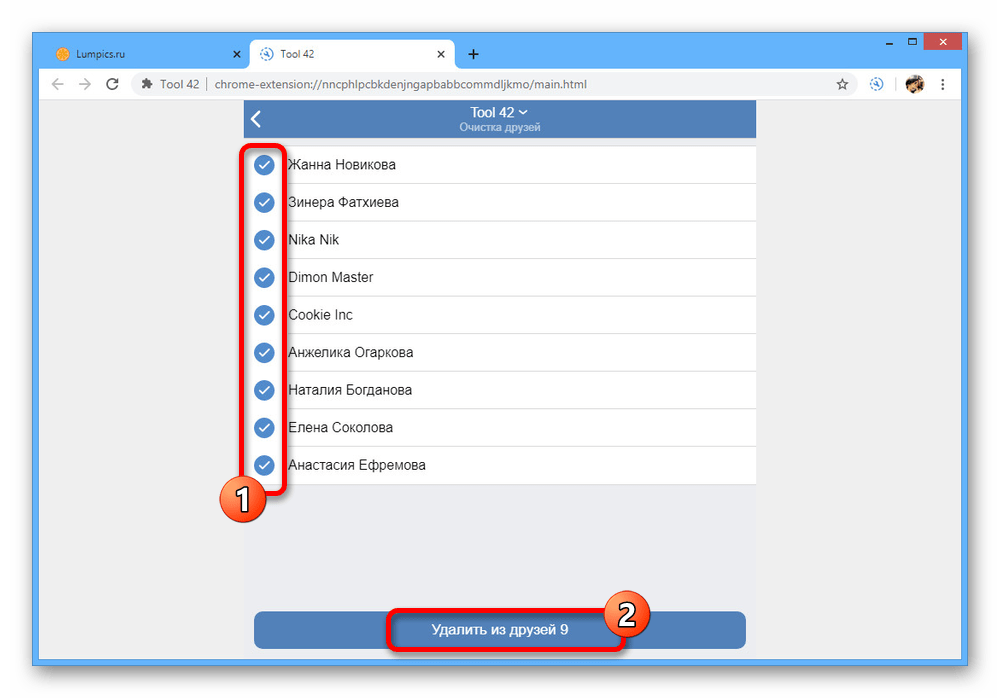
Очистка подписчиков
В качестве дополнения не будет лишним упомянуть веб-приложение Tool 42, доступное для запуска в официальном сообществе ВК и ограниченное только функциями просмотра. Его можно использовать для быстрого поиска имен удаленных пользователей, чтобы впоследствии вручную произвести удаление.

Благодаря представленной инструкции вы легко избавитесь сначала от удаленных страниц, а потом и от входящих заявок в друзья. Однако помните, обратить действия будет невозможно, так как расширение не предоставляет таких функций, а удалившиеся пользователи вряд ли смогут снова отправить заявку по техническим причинам.
Вариант 2: Приложение для телефона
Если вы предпочитаете использовать мобильное устройство или попросту не имеете доступа к ПК, существует альтернативная версия того же расширения Tool 42, представленная отдельным приложением. Преимуществом над любыми другими аналогами является поддержка им и iOS, и Android.
- Разверните установленное приложение и на стартовой странице нажмите кнопку «Авторизоваться через ВКонтакте». После этого потребуется выполнить вход с использованием данных от учетной записи и предоставить доступ к странице.

Оказавшись на экране с главным меню, коснитесь пункта «Друзья», а далее воспользуйтесь опцией «Очистка друзей».
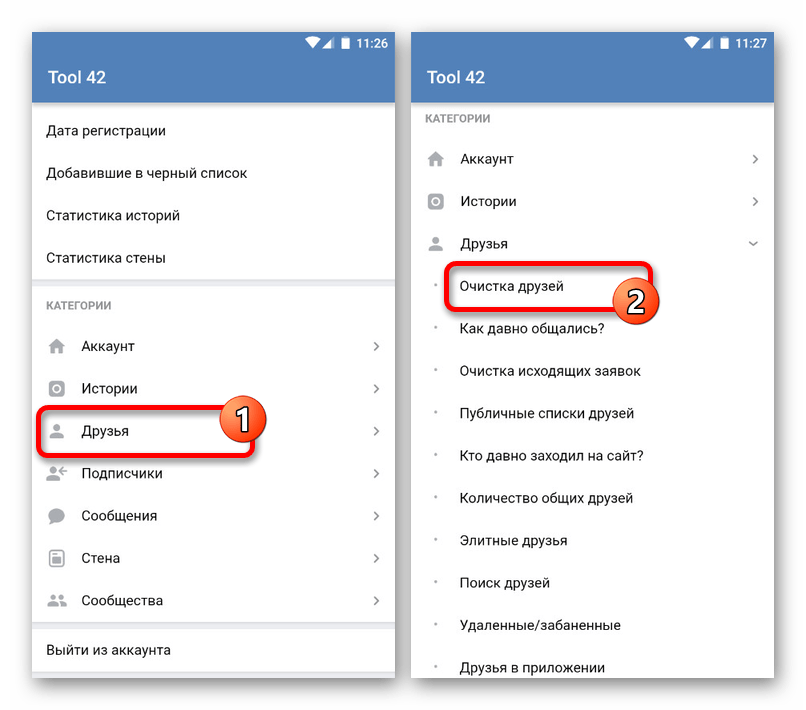
Установите метку рядом со строкой «Удаленные» и «Забаненные», если хотите избавиться от «собачек». Для продолжения воспользуйтесь кнопкой «Удалить из друзей» в нижней части экрана.
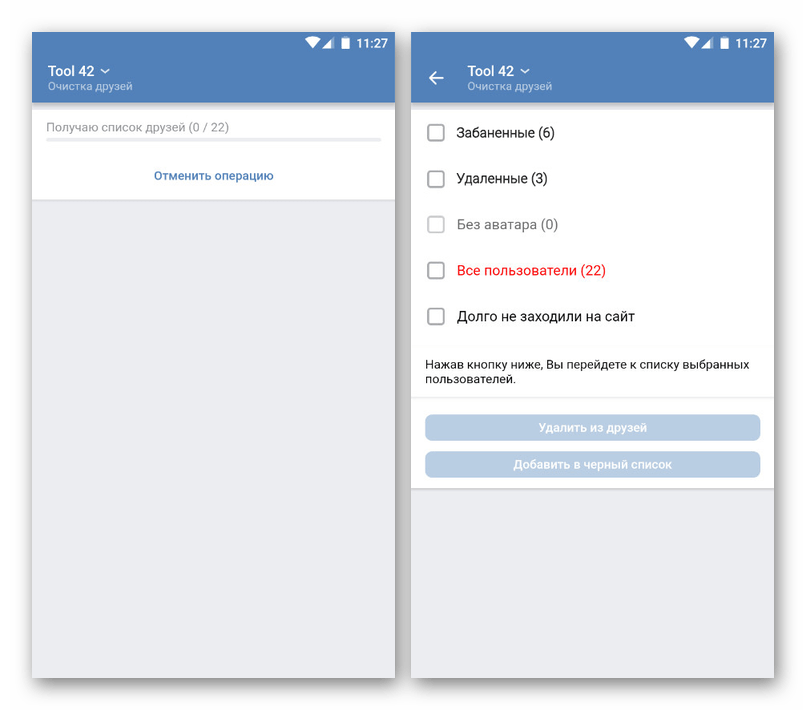
На завершающем этапе снимите галочку с пользователей, которых хотите оставить, и нажмите «Удалить из друзей». Это действие запустит работу приложения, и все выбранные друзья окажутся в подписчиках.

Если вы не хотите отдельно выполнять очистку подписчиков от удаленных страниц, но «собачки» все равно требуется удалить, используйте кнопку «Добавить в черный список» на экране с выбором списка. Такой подход позволит заблокировать пользователей, а не переносить в подписчики.

Очистка подписчиков
- Кроме очистки друзей от удаленных страниц, если вы не стали сразу блокировать пользователей, можно воспользоваться другой опцией приложения. Для этого откройте главное меню, разверните пункт «Подписчики» и выберите «Очистка подписчиков».
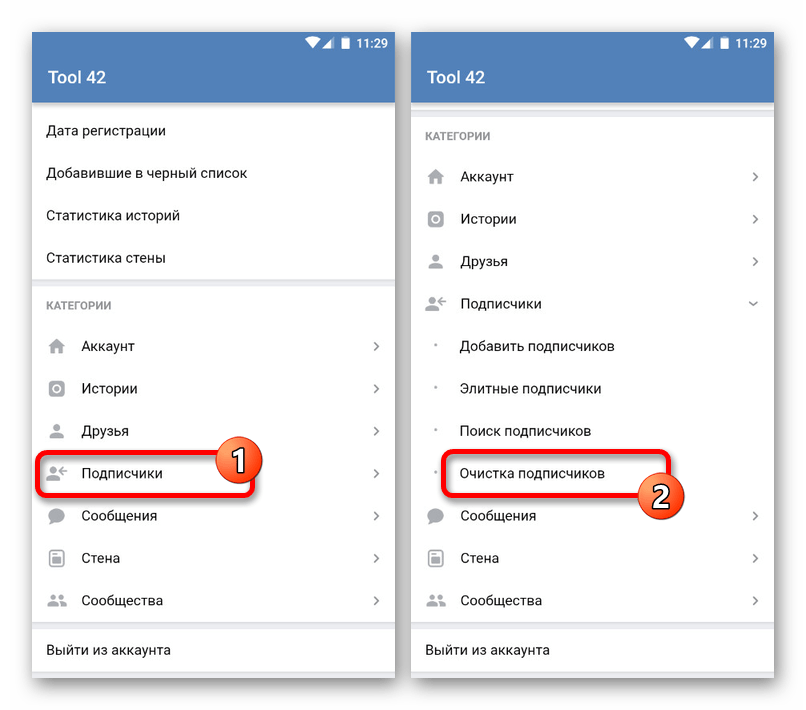
Выберите один из представленных списков и нажмите кнопку «Добавить в черный список». Как и в случае удаления, дополнительно можете отключить блокировку некоторых пользователей.
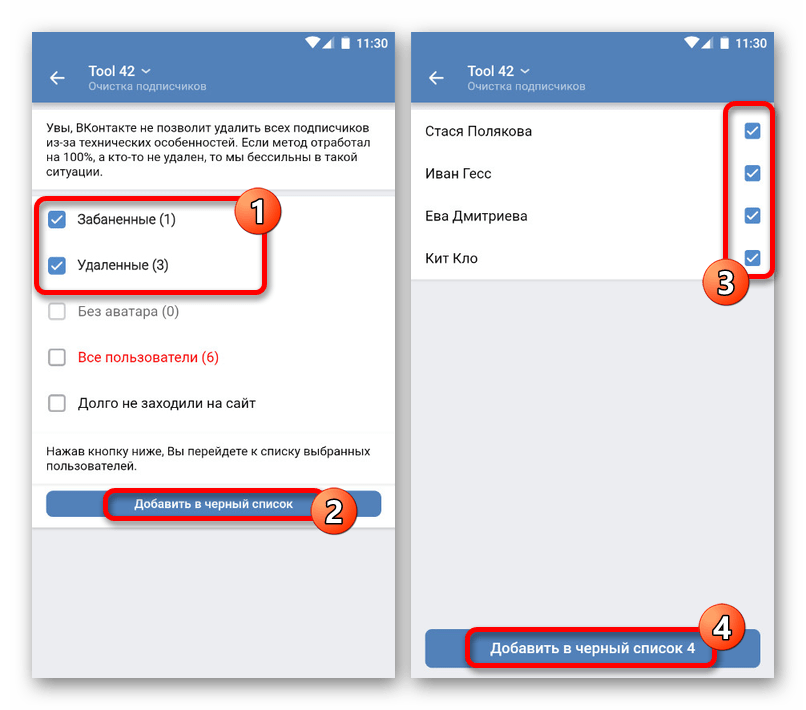
Иногда во время работы программы на Android ниже седьмой версии могут возникать проблемы с открытием, несмотря на указанную поддержку пятой и шестой.
Редактирование списка друзей
Порядок действий при исключении будет несколько отличаться в зависимости от того, через браузер ли посещает ВКонтакте пользователь или через какое-то мобильное приложение.
В веб-версии m.vk.com
При заходе на мобильную версию соц.сети через браузер https://m.vk.com , для удаления пользователя потребуется:
- Откройте список всех друзей. Если он очень обширен, искомого человека проще найти, введя в строке сверху часть его имени или фамилии. Если короток – до нужной строчки можно просто пролистать страницу;
- Перейти в профиль того, кого требуется убрать;
- Под фотографией пользователя и личной информацией найти в разделе «действия» пункт «удалить из друзей».
Увы, удалять друзей прямо из общего перечня, не переходя на их странички, невозможно.
В Katemobile
Katemobile (http://katemobile.ru/) – едва ли не более популярное приложение для ВКонтакте, чем официальное, за счет удобства интерфейса и наличия несколько расширенного функционала. У этого приложения есть сразу два способа, как удалить друзей:
В общем списке нажать напротив нужного человека кнопку в виде трех расположенных вертикально точек, в меню выбрать «удалить из друзей»;
Перейти в профиль человека, нажать в правом верхнем углу экрана аналогичную кнопку в виде многоточия и в появившемся меню выбрать первый пункт.
Хотя возможность удалять человека из списка друзей, не переходя на его страничку ВКонтакте – это полезная опция, некоторые пользователи отмечают, что им не хватает возможности убирать несколько человек разом.
В официальном приложении ВК на iPhone или Android
Порядок действий:
- Откройте страничку пользователя;
- Чуть ниже его аватарки около пункта «сообщение» найти «у вас в друзьях»;
- Кликом по этой кнопке вызвать выпадающий список и выбрать там нужный пункт.
Важная деталь: после исключения из друзей во ВКонтакте человек остается подписанным на страничку того, кто его удалил.
Как удалить страницу ВКонтакте
Иногда человеку надоедает абсолютно все, вплоть до самой страницы, и возникает желание ее удалить. Вы можете это сделать без всяких проблем, тем более что в течение долгого периода вы сможете в любой момент восстановить вашу страницу со всей имеющейся на ней информацией.
Для удаления своей страницы, заходите в настройки и прокручиваете мышкой ленту до самого низу, там увидите надпись «вы можете удалить свою страницу», выбираете эту функцию и готово — ваша страница удалена.
ВКонтакте — интересная и многогранная социальная сеть, которая дает пользователям массу возможностей для общения, развития и заработка.
Если вы хотите знать больше о заработке ВКонтакте и других способах заработка в Интернете, здесь находится вся самая полезная и актуальная информация: 50 лучших способов заработать в Интернете
Добрый день, друзья. В этой статье мы узнаем, как удалить друга ВКонтакте и куда попадают все ваши удаленные друзья, а заодно посмотрим, как узнать, кто удалился из друзей.
В одной из прошлых статей мы разобрали, кто такие , а также, как . Давайте сейчас посмотрим, как удалять пользователей из списка ваших друзей.
Удаление друзей
Стандартная процедура выглядит следующим образом.
- Открываем свой френд лист, нажав на раздел «друзья» в левой колонке веб версии или в главном меню мобильного приложения.
- Находим в списке кандидата на удаление. Можно воспользоваться строкой поиска по именам или просто листать общий ряд и удалять людей.
- Нажимаем на кнопку в виде трех точек и в появившемся контекстном меню выбираем пункт «убрать из друзей»
- После этих действий, выбранный человек окажется у вас в подписчиках. Вы можете оставить его там, либо заблокировать окончательно с перенесением в черный список. Для этого найдите его в подписчиках, наведите курсор мыши на аватар и нажмите на всплывающую надпись «заблокировать».
Ваш профиль станет для него невидимым (не будет доступа к личной информации, статусу, стене и т.д.).
Но зайдя в исходящие заявки своей страницы, он увидит, что подписан на вас и сможет отменить заявку, нажав на соответствующую кнопку, чтобы больше не находиться в подписчиках.
Проверяйте иногда свои исходящие заявки, чтобы отписываться от ненужных контактов (людей, удаливших вас из своего френд листа).
Чтобы самостоятельно убрать пользователя из своих подписчиков, вам придется его заблокировать. Однако из черного списка также можно убрать любой контакт, нажав кнопку разблокировать. Если вы выполните оба этих действия, человек снова станет для вас простым посетителем сайта ВК, не подписанным на вашу страницу.
Как узнать, кто удалился из друзей
Выяснить, кто недавно покинул список ваших друзей, довольно легко. Для этого можно прибегнуть к двум наиболее комфортабельным методикам, в зависимости от ваших личных предпочтений. Каждый способ является в равной степени действенным и имеет свои особенности.
Чтобы разузнать о том, кто удалился из списка, от вас не требуется использовать какие-либо специальные программы или расширения. В особенности это касается тех случаев, когда вам нужно ввести свои регистрационные данные на стороннем ресурсе или в программе, что, в большинстве, является мошенничеством с целью взлома.
Способ 1: используем приложение ВКонтакте
В этой социальной сети многие приложения способны не только развлечь практически любого пользователя, но и могут предоставить дополнительный функционал. Как раз одно из таких дополнений ВКонтакте способно помочь вам выяснить, кто удалился из списка ваших друзей.
Работает эта методика полностью независимо от вашего браузера. Главное, чтобы в интернет-обозревателе корректно отображались приложения VK.com.
- Откройте веб-обозреватель, войдите на сайт соц. сети ВКонтакте под своим логином и паролем и перейдите в раздел через главное меню.
Пролистайте страницу с приложениями до строки «Поиск по играм».

В качестве поискового запроса введите название приложения .

Запустите приложение «Мои Гости». Обратите внимание, что число пользователей должно быть максимально большим.
После запуска дополнения вас встретит весьма привлекательный интерфейс с говорящими вкладками и элементами управления.
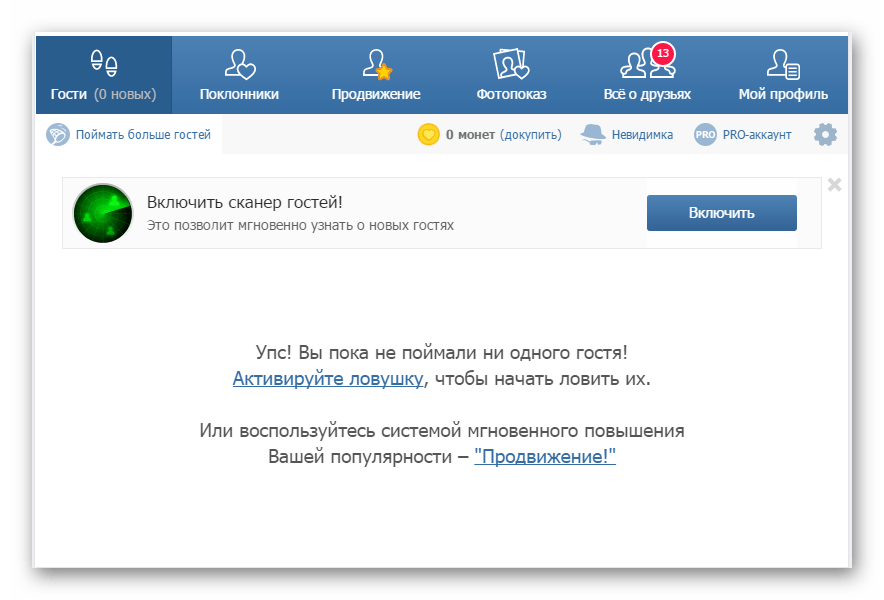
Перейдите на вкладку «Все о друзьях».

Здесь вам необходимо переключится на вкладку «Изменения в друзьях».

В ниже представленном списке будет отображаться вся история изменений вашего списка друзей.

Чтобы оставить только удалившихся, снимите галочку «Показывать добавления в друзья».
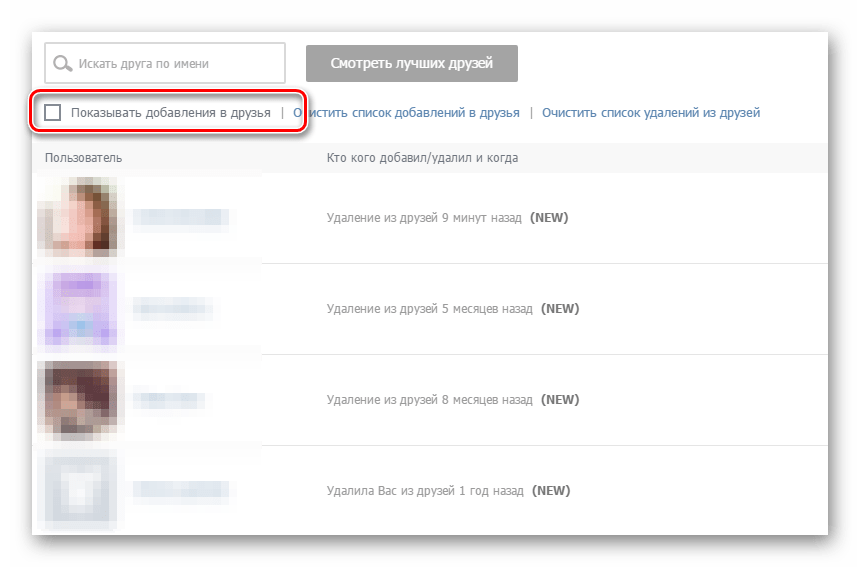
Главным плюсом приложения является:
- полное отсутствие назойливой рекламы;
- простота интерфейса;
- автоматическое уведомление о действиях друзей.
К минусам можно отнести лишь некоторую неточность в работе, свойственную любым дополнениям такого рода.
Теперь вы с легкостью сможете перейти на страницу удалившихся людей и узнать почему это произошло. В данном приложении любые ошибки, связанные с неточностью предоставляемых данных, сведены к минимуму. На это, кстати, указывает большая аудитория пользователей, которые с удовольствием используют приложение «Мои Гости».
Способ 2: элементы управления ВКонтакте
Эта методика идентификации удалившихся друзей распространяется только на тех людей, которые оставили вас в подписчиках. То есть, если человек вас не просто убрал, но и добавил в свой черный список, то данный пользователь не может быть распознан данным способом.
Чтобы воспользоваться этим методом вам понадобиться абсолютно любой веб-обозреватель, включая мобильное приложение ВКонтакте. Особо сильной разницы нету, так как VK.com в любом виде имеет стандартные разделы, которыми мы и будем пользоваться.
- Войдите на сайт ВК под своими регистрационными данными и через главное меню перейдите в раздел «Друзья».
Здесь вам нужно через правое меню переключится к пункту «Заявки в друзья».

В зависимости от наличия входящих заявок (ваших подписчиков), тут может быть две вкладки «Входящие» и «Исходящие» – нам нужна вторая.

Теперь вы можете видеть людей, которые удалили вас из друзей.

Важно отметить, что ваши действующие заявки и удаление из друзей легко отличить друг от друга. В первом случае под именем человека будет отображаться кнопка «Отменить заявку», а во втором «Отписаться»
Если судить в целом, то данный способ не требует от вас буквально ничего – просто перейти в специальный раздел ВКонтакте. Это же, безусловно, можно считать положительным качеством. Однако помимо этого, никаких преимуществ данная методика не несет, из-за высокой степени неточности, особенно если вы плохо знаете список своих друзей.
Как выявить удалившихся друзей — использовать приложение или стандартные методы – решать вам. Желаем удачи!
Опишите, что у вас не получилось.
Наши специалисты постараются ответить максимально быстро.
Фильтры для информации
Не менее частая ситуация – когда вы устали от записей конкретного «друга» и не хотите их читать. Но удалять его вообще из числа контактов не намерены: в принципе, человек хороший, но что делать, если его рассказы о количестве выпитого и съеденного на очередном фуршете уже вызывают у вас тошноту…
Решение простое: добраться до того же меню, привязанного к аватарке, и обратить внимание на пункт «Показывать в ленте новостей» («Show in news feed»). Если вы читаете размещаемые в ленте записи «друга», то возле этого пункта будет стоять птичка
Чтобы избавиться от раздражающих записей, ее нужно снять. Можно еще выбрать пункт «Настройки», затем « Какие типы обновлений» («What types of updates? ») и освободить себя только от конкретного вида обновлений, создаваемых пользователем, – например, от фотографий или игр.
Как обычно, сам пользователь, подвергшийся цензуре, ничего не узнает.
Способ №3 как переместить друга Вк в список важных друзей
Это самый легкий метод как изменить порядок важных друзей. Чтобы осуществить его, вам нужно убрать человека из друзей, а потом заново добавить.
Тогда он автоматически переместится наверх. А если этого не произойдет, достаточно написать человеку несколько сообщений, лайкнуть запись и он поднимется в списке вверх.
Дело в том, что Вконтакте работает по такому принципу, что в важные друзья попадают новые люди и те, с кем вы чаще всего контактируете.
Так что если вы хотите, чтобы ваш друг поднялся вверх и не узнал о том, что вы сделали это специально, то почаще заходите к нему на страницу, пореже — на страницы других профилей. Если вы делаете это сообща, то удалите его из друзей, а потом заново добавьте — и алгоритм Vk сработает в нужном для вас направлении.
Не знаю, в курсе ли вы, но у вас есть возможность с помощью простейших действий сместить вашего друга с верхних позиций списка друзей ВКонтакте. Всё, что вам нужно сделать, это при помощи пары-тройки кликов понизить приоритет вашего друга в разделе новостей, после чего он опустится в нижнюю часть вашего списка друзей. Разберём 3 способа, которыми это можно сделать.
Инструкция №1: через проявленную активность:
Наиболее известный способ сместить друга с верхушки вашего списка друзей – поднять в топ других друзей. Делается это всё очень долго и вручную, ибо для этого требуется как можно чаще посещать страницы друзей, оценивать и комментировать их публикации и общаться с ними посредством личных сообщений. Чем больше вы совершаете действий по отношению к определённым пользователям, тем выше они становятся в списке ваших друзей. Именно таким образом вы можете сместить своего недруга. Просто проявляйте активность на страницах других друзей из вашего списка, а что касается недруга, – забудьте про него. Чтобы метод сработал, вы не должны поддерживать контакт с этим пользователем, иначе он может не просто остаться на том же месте в вашем списке, но и подскочить ещё выше!
В общем, немного потраченного времени, чуточку терпения и капельку осторожности – и вы у заветной цели!
Инструкция №2: через раздел новостей:
Не обязательно всё делать вручную. У всех вас есть личная жизнь и более важные дела, а для смещения своего друга с верхних позиций списка друзей ВКонтакте есть функция и попроще. На этот раз нам понадобится запись нашего недруга в новостной ленте. Способ, к сожалению, работает не всегда. Если человек давно не публиковал новых записей на своей стене, этот способ не поможет, а значит воспользуйтесь третьим способом. Но если ваш друг активно публикует новые посты или публиковал недавно, вы можете прокрутить ленту вниз и с лёгкостью найти один из его постов. Но чтобы его пост было проще найти, сделайте следующее:
Когда вы нашли пост вашего друга или скрыли все остальные новости, чтобы найти пост вашего друга, следуйте инструкции ниже:
Альтернативы
Ранее существовал метод, который позволял отключить блок, прописывая собственный css-стиль для сайта ВКонтакте (например, через расширение Styler). Сейчас он перестал работать, поскольку была изменена структура страниц соцсети. Отдельно запретить отображение элемента «friends_possible_block» не получится – исчезает сразу все наполнение, остается только боковое меню. Исходя из этого – использование расширений наподобие AdBlock, является единственным вариантом избавиться от нежелательного блока возможных друзей.
В статье рассмотрены варианты, как убрать список возможных друзей с сайта ВКонтакте. На выбор пользователя можно воспользоваться стандартным инструментом соцсети или выполнить блокировку через стороннее расширение.
IT-специалист и продвинутый пользователь ВК. Зарегистрировался в соцсети в 2007 году.
Как удалить сразу всех друзей «ВКонтакте» с помощью программы?
Сторонние разработчики часто создают множество своих отдельных программ, которые позволяют оптимизировать работу с этой социальной сетью, чтобы автоматизировать отдельные процессы, например, массовое удаление друзей «ВКонтакте».В этой статье мы рассмотрим такую программу, которая называется VkCleanAcc. Скачать ее можно в виде архива по этой ссылке с официального сайта программы. После того, как программа будет разархивирована и запущена, сначала здесь нужно будет зайти со своей личной страницы «ВКонтакте». Для этого внутри программы требуется нажать на кнопку «Авторизация» и далее ввести свои логин и пароль от страницы в соответствующих полях, после чего нажать на кнопку «Войти».
Большим преимуществом этого метода перед описанным выше способом с консолью в браузере является то, что здесь можно выполнить массовое удаление друзей по различным параметрам. Для этого нужно в списке сначала выбрать «Удаление друзей по критериям», после чего можно выставить настройки, по которым будут удаляться друзья из общего списка. Также здесь можно выбрать просто «Удаление всех друзей» и нажать на кнопку «Старт», чтобы запустить этот процесс.
Как удалить группу в Контакте
Главная » Развлечения » Социальные сети
Опубликовано: 3 месяца назад
Главная цель людей, регистрирующихся в ней — общение, а основные пути достижения — вступление и создание групп и публичных страниц.
Для чего разрабатывались группы в «ВК»
Группы и публичные страницы выступают в качестве одного из мощнейших инструментов по раскрутке конкретно взятого товара, услуги, бренда или бизнеса.
Они могут быть по разному настроена и визуально оформлена. В контакте существуют их огромное много. С социальной сетью возникает много вопросов, например, как удалить группу в Контакте?
Не нужно отбрасывать на задний план то, что на группах в контакте можно зарабатывать реальные деньги. А сама их регистрация не предоставит никаких проблем.
Но бывает и так: со временем страница теряет свою актуальность, содержимое противоречит законодательству РФ или оскорбляет чувства ее членов, или у админа группы в контакте просто пропал интерес к ее дальнейшему развитию.
Первопричины могут быть любые, итог всегда один — удаление.
Убираем группу
- Для рядового члена достаточно будет просто нажать на надпись «выйти/отписаться», и ненужное сообщество исчезнет из списка тех, в которых он состоит (на которые подписан).
- Администратору этот вариант подходит в том ситуации, когда помимо него в сообществе есть другие руководители.
Иначе, прежде чем безвозвратно выйти из группы/отписаться, стоит передать бразды правления другому участнику.
Удалить созданную группу в Контакте нельзя, мы передадим правление другому участнику. Сделать это можно следующим путем:
- Выбрать пункт управление сообществом (страницей) в меню, расположенном под аватаркой;
- Перейти на вкладку участники и нажать на «Назначить руководителем» напротив того участника, кто станет следующим руководителем;
- Снять с себя права владельца, нажав на «Разжаловать руководителя», напротив своего профиля;
- Вернуться к главной странице сообщества и нажать на надпись «выйти из группы/отписаться».
После этих манипуляций сообщество/страница исчезнет из вашего списка, но продолжит функционировать.
Если же вам необходимо забанить группу — требуется другой подход.
https://miaset.ru/entertainment/social-networks/group.html
Удаляем страницу и возможные проблемы
Вариантов может быть несколько:
- Я — владелец группы/страницы и хочу ее полностью удалить. Нужно будет разжаловать всех остальных руководителей, отключить все доступные возможности (комментировать, создавать альбомы и т. Д), удалить весь контент (видео, аудио и т. Д), всех участников и при желании (чтобы свести вероятность ее обнаружения к 0) поменять название и адрес на случайный набор символов. Поле чего можно возвращаться на главную страницу и нажать на надпись «выйти из группы/отписаться». Весь не удаленный контент будет доступен тем, кто сможет ее найти.
Я — не владелец, но она оскорбляет мои чувства или нарушает законодательство РФ. Стоит обратиться напрямую к руководителям с просьбой удалить нежелательный/незаконный контент или все сообщество.
Я — не владелец, страница оскорбляет мои чувства или нарушает законодательство РФ, а с ее создателем нет возможности связаться, или его страница больше не активна. Помочь может только обращение в техподдержку социальной сети. Для этого нажмите на пункт меню «Помощь», расположенный в нижней части сайта. Нужно будет описать проблему и указать ссылку на неугодную вам группу/страницу. Если нарушения действительно присутствуют, сообщество/страница будет заблокировано и посмотреть закрытую группу в ВК будет невозможно.
Стоит ли восстанавливать
Если удаление из управляющего состава было сделано преднамеренно, можно попробовать обратиться в техподдержку ВК (https://vk.com/support?act=new), в качестве доказательств предоставив переписку по этому вопросу с оппонентом (если таковая имеется), или заявить, что группа была украдена/взломана, подкрепив слова фактами.
Если страница была взломана или удалена/заблокирована неправильно, необходимо обратиться в техподдержку, подробно расписать суть проблемы и попросить вернуть ее в рабочее состояние.
Если причина блокировки действительно есть, восстановлению она уже не подлежит.
Если у вас возникло желание создать страницу в ВК, убедитесь, что ее тематика или контент не противоречат политике сайта, не давайте права руководителя личностям, не вызывающим у вас доверия и не распространяйте учетные данные своего сообщества.
Эти нехитрые действия уберегут ее от удаления или взлома и последующего восстановления. Удалить все группы в Контакте сразу нельзя, вам придется заходить на каждую страницу и отписываться.
Зачем удалять собачек из ВК
намного больше уделяет внимания именно чистым аккаунтам, там где в друзьях и подписчиков как можно меньше собачек. Посты из таких аккаунтов чаще появляются в умной ленте. В такие аккаунты больше приходят друзей.
Совет: если вы хотите развиваться во ВКонтакте, то рекомендуется регулярно чистить и своих друзей и подписчиков от собачек.
Если в числе своих подписчиков вы обнаружили огромное количество серых аватаров с изображением собачки, не стоит хвататься за голову. Мы удалим их всего за несколько кликов. А также расскажем о сервисе, который в режиме реального времени будет мониторить ваш профиль и автоматически удалять забаненые страницы. Делать это можно вручную. Но это долго, особенно если у вас много друзей и подписчиков.
А вот с помощью специального расширения это делается буквально за пару кликов мышки. Причем почистить можно не только друзей и подписчиков от собачек, но еще и удалить тех друзей подписчиков, которые давно и заходили на сайт. С этой задачей отлично справится замечательный плагин, Tools 42, о котором мы расскажем дальше.






